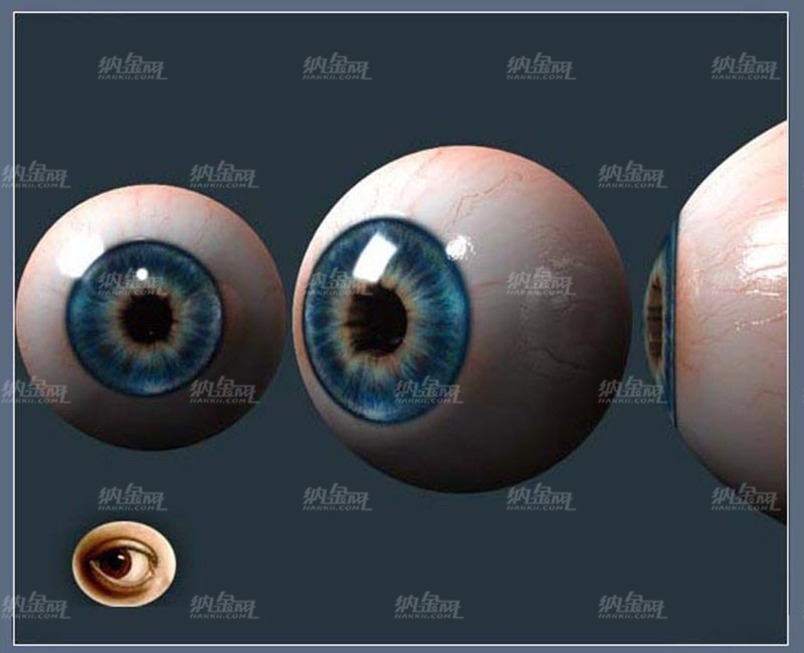SKETCHUP 組件(Component)之制作
本節匯寶盆繼續為大家帶來的是sketchup教程:是制作不具從屬性、獨立的組件。
打開新圖面。在紅/綠軸的平面上畫寬750〓,長1500〓的矩形。
使用[推/拉]工具,將這矩形作成高680〓的立方體。

接著將左右與后方的邊線做[偏移復制]。做偏移復制時,首先使用[選取]工具選取這些邊線。如要選取復數邊線時,按著[Ctrl]鍵使用[選取]工具選取各個邊線。

接著選接[繪圖]工具條上的[偏移復制]工具。

將[偏移復制]指標在選取的邊線上任意位置按一下,在立方體上面以不超出范圍內移動指標,做偏移復制。

在這里只要偏移150〓,在數值控制框內輸入150,并按[Enter]。

接著在這立方體上面選取新形成的矩形,使用[推/拉]工具向下推300〓。

將這個沙發儲存起來,日后可以在這圖面或其他圖面中應用,縮短作業時間。趕快將這沙發以組件方式儲存起來。
組件的制作先選取要構成組件的幾何體,使用[制作組件]工具登錄之。
[制作組件]工具在[標準]工具條上,現在是如下列以灰階顯示。

使用[編輯]菜單中的[全選]選項,選取沙發全體。

這樣就可以使用[制作組件]工具了,請按一下圖示。

[制作組件]對話框打開。

在[名稱]欄中輸入[Couch]。
點取[制作組件]對話框中的[確定]鈕,關閉對話框,如此完成了組件制作。在顯示載入的組件之組件瀏覽器中,顯示剛才完成的組件。

要使用剛才完成的沙發時,點取[Couch ],在作圖窗口中拖曳可以清楚看到組件精靈,自動套用在沙發的插入點上。
點取[彩繪]工具,從[材料瀏覽器]中選取顏色,點取剛剛完成的沙發,可以指定顏色給沙發。

如果是以[消隱藏線]模式顯示著,試著使用[產生陰影]模式能夠知道套用的顏色或材質。

-
分享到:
全部評論:0條